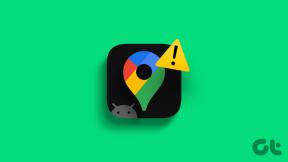3 совета по экономии заряда батареи на iOS 7
Разное / / February 11, 2022
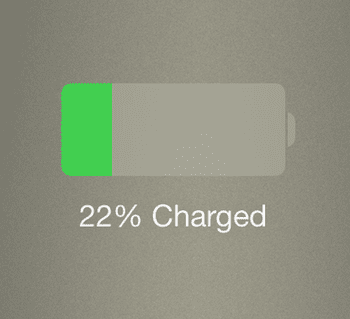
Как вы наверняка знаете,
iOS 7 — новейшая и самая блестящая операционная система iOS
для мобильных устройств Apple. Как только вы установите его (
вот как
), вы заметите не только полностью переработанный интерфейс, но и ряд новых функций.
Однако многие из этих новых функций могут, даже если вы этого не осознаете, потреблять гораздо больше энергии, чем обычно, что в очередь может привести к тому, что батарея вашего iPhone (или другого устройства iOS) прослужит меньше, чем в предыдущих версиях iOS.
Итак, давайте посмотрим, какие это новые функции, потребляющие заряд батареи, и как их отключить, чтобы ваше устройство iOS работало дольше в течение дня.
Избегайте динамических фонов и уменьшайте движение
Одной из самых крутых особенностей iOS 7 является использование полу-3D-эффекта почти во всем интерфейсе, включая фон, папки, значки, оповещения и тому подобное. Однако, несмотря на то, что эта функция приятна для просмотра, на самом деле она не так уж необходима, и она также может потреблять довольно много времени автономной работы. К счастью, вы можете отключить его полностью.
Во-первых, при выборе фона как для экрана блокировки, так и для домашнего экрана держитесь подальше от динамических и выбирайте любой стандартный.
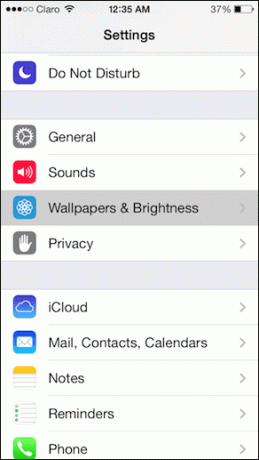
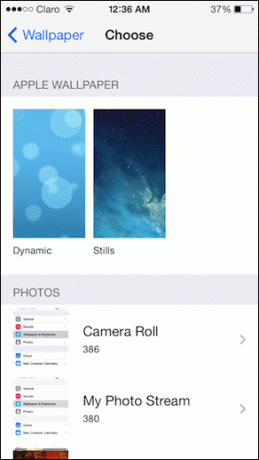
Затем перейдите на свой iPhone Настройки и нажмите на Общий, Затем на Доступность и, наконец, на Уменьшить движение. Там, переключи НА эту опцию, и она избавит вас от эффекта параллакса во всем интерфейсе вашего устройства.


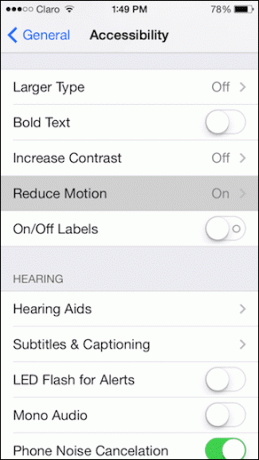
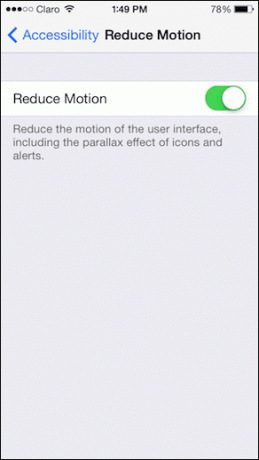
Минимизируйте фоновые процессы
Чем более совершенными становятся операционные системы, тем больше вещей они могут делать в фоновом режиме и тем больше энергии они требуют в результате. Именно так обстоит дело с iOS 7, которая по умолчанию позволяет некоторым приложениям выполнять различные задачи в фоновом режиме.
Два способа предотвратить это — отключить автоматическое обновление приложений и фоновую обработку в некоторых приложениях.
Чтобы сделать первый, в настройках вашего устройства iOS перейдите к iTunes и магазин приложений и там в разделе "Автоматические загрузки" включите Обновления выключатель ВЫКЛЮЧЕННЫЙ. Это предотвратит автоматическое обновление приложений, и вы сможете сделать это, когда ваш iPhone подключен к сети.
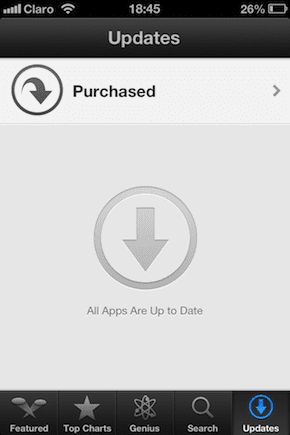

Чтобы запретить запущенным приложениям выполнение определенных задач в фоновом режиме, перейдите к Настройки, затем к Общий а затем нажмите на обновление фоновых приложений. Там вы сможете отключить эту функцию полностью или отдельно для каждого приложения.
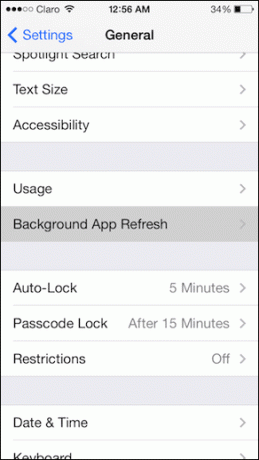
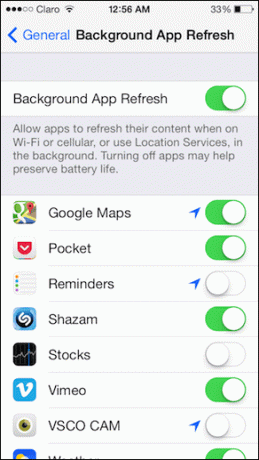
Отключить ненужные службы определения местоположения
По умолчанию iOS 7 включает ряд служб определения местоположения, которые помогают как собственным, так и сторонним приложениям предоставлять более качественную и/или более точную информацию. Однако это не является абсолютно необходимым в каждом случае.
Вы можете отключить все службы определения местоположения или какую-либо одну из них по своему выбору, перейдя в Конфиденциальность в Настройки приложение. Там нажмите на Сервисы определения местоположения и выберите именно то, что вы хотите включить или отключить.


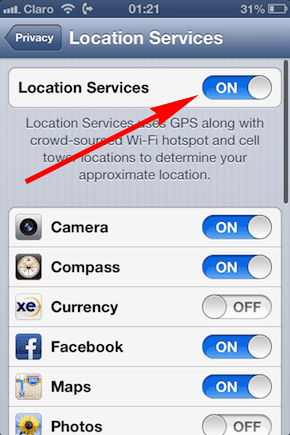
Затем на том же экране прокрутите вниз и нажмите Системные службы. Там обязательно поверните ВЫКЛЮЧЕННЫЙ переключатели ненужных сервисов (как в моем случае ниже).
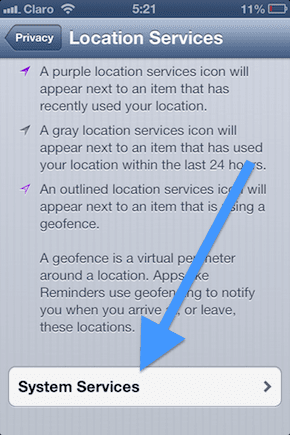
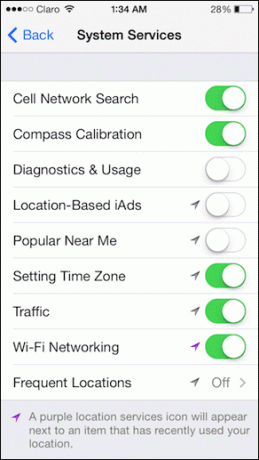
Ну вот. Обязательно воспользуйтесь этими советами лучше управляйте аккумулятором вашего iPhone и наблюдайте, как это длится дольше в течение дня.
Последнее обновление: 03 февраля 2022 г.
Вышеупомянутая статья может содержать партнерские ссылки, которые помогают поддерживать Guiding Tech. Однако это не влияет на нашу редакционную честность. Содержание остается беспристрастным и аутентичным.